Windows.old 是在 Windows 升级过程中创建的文件夹,它包含了之前版本的 Windows 操作系统的文件和设置。这个文件夹通常在升级完成后保留在系统中,以便在需要时可以恢复到之前的版本。如果你确定不再需要这个文件夹,并且你的新系统运行正常,你可以安全地删除它。
删除 Windows.old 文件夹的步骤如下:
1. 打开“此电脑”或“文件资源管理器”:点击桌面左下角的“开始”按钮,然后选择“此电脑”或“文件资源管理器”。
2. 导航到 Windows.old 文件夹:在文件资源管理器中,导航到你的系统盘(通常是 C 盘),然后找到 Windows.old 文件夹。
3. 删除 Windows.old 文件夹:右键点击 Windows.old 文件夹,选择“删除”。如果文件夹较大,删除过程可能需要一些时间。
4. 确认删除:在弹出的确认对话框中,点击“是”以确认删除操作。
请注意,删除 Windows.old 文件夹是一个不可逆的操作,一旦删除,你将无法恢复到之前的 Windows 版本。因此,在删除之前,请确保你已经备份了所有重要的数据,并且你的新系统运行正常。
另外,你也可以使用 Disk Cleanup 工具来删除 Windows.old 文件夹。Disk Cleanup 是 Windows 自带的一个工具,可以帮助你清理磁盘上的临时文件和不需要的文件。使用 Disk Cleanup 删除 Windows.old 文件夹的步骤如下:
1. 打开 Disk Cleanup 工具:在“开始”菜单中搜索“Disk Cleanup”,然后点击打开。
2. 选择驱动器:在 Disk Cleanup 对话框中,选择你的系统盘(通常是 C 盘),然后点击“确定”。
3. 清理系统文件:在 Disk Cleanup 工具中,点击“清理系统文件”按钮。
4. 选择要删除的文件:在弹出的对话框中,勾选“以前的 Windows 安装”选项,然后点击“确定”。
5. 确认删除:在弹出的确认对话框中,点击“删除文件”以确认删除操作。
使用 Disk Cleanup 工具可以更方便地删除 Windows.old 文件夹,因为它会自动清理与该文件夹相关的所有文件。
Windows.old文件夹的删除方法详解

在安装或升级Windows操作系统时,系统会自动创建一个名为“Windows.old”的文件夹,用于备份旧系统文件。这个文件夹通常位于系统盘的根目录下,占用大量磁盘空间。以下将详细介绍如何安全有效地删除Windows.old文件夹。
方法一:使用文件管理器删除
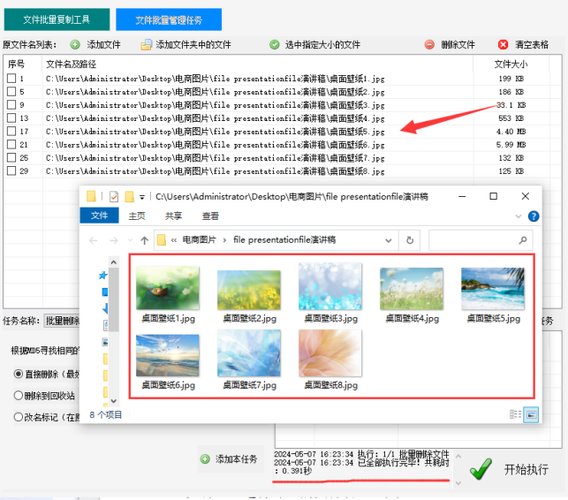
1. 以管理员身份登录电脑。
2. 打开“文件资源管理器”,找到系统盘(通常是C盘)的根目录。
3. 在根目录下找到名为“Windows.old”的文件夹。
4. 右键点击该文件夹,选择“属性”。
6. 如果没有权限,点击“编辑”按钮,添加当前登录用户,并赋予“完全控制”权限。
7. 返回“文件资源管理器”,右键点击“Windows.old”文件夹,选择“删除”。
8. 在弹出的确认对话框中,点击“是”。
方法二:使用磁盘清理工具删除
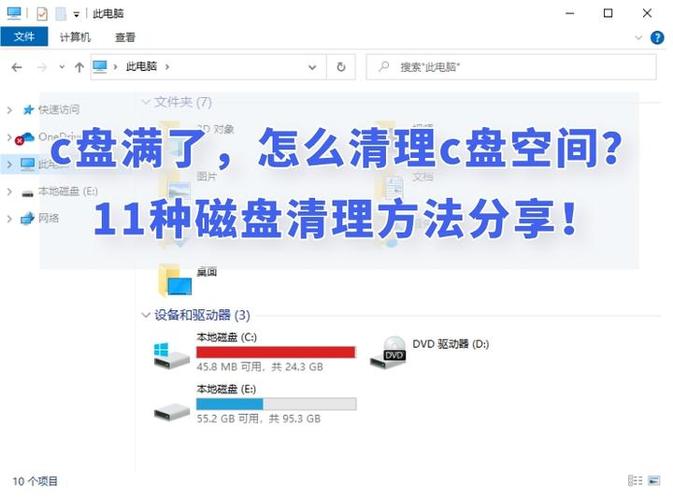
1. 以管理员身份登录电脑。
2. 打开“控制面板”,选择“系统和安全”,然后点击“磁盘清理”。
3. 在弹出的“磁盘清理”对话框中,选择系统盘(通常是C盘),然后点击“确定”。
4. 在“磁盘清理”对话框中,勾选“以前的Windows安装”选项。
5. 点击“确定”,然后按照提示操作,即可删除Windows.old文件夹。
方法三:使用命令提示符删除
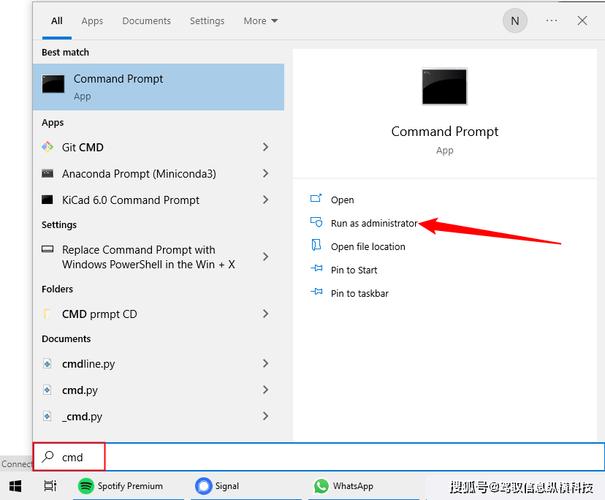
1. 以管理员身份登录电脑。
2. 打开“命令提示符”。在Windows 10中,可以通过搜索“cmd”并右键点击“以管理员身份运行”来打开。
3. 在命令提示符窗口中,输入以下命令(根据实际情况修改路径):
rd /s /q C:\\Windows.old
4. 按下回车键执行命令,即可删除Windows.old文件夹。
方法四:使用第三方软件删除
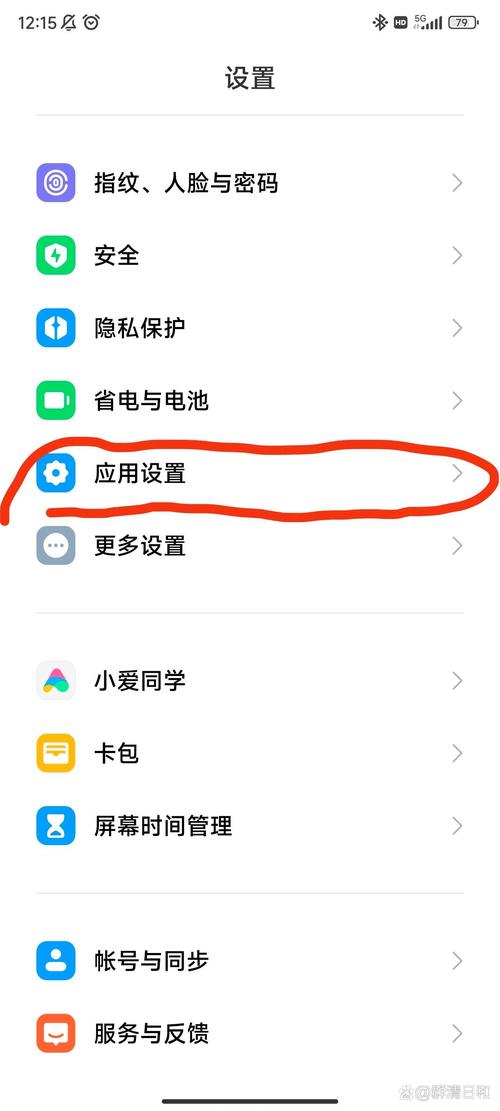
1. 选择一款可靠的第三方软件,如CCleaner、Glary Utilities等。
2. 以管理员身份运行该软件。
3. 在软件界面中,找到“删除文件”或“清理磁盘”等功能。
4. 选择系统盘(通常是C盘),然后勾选“Windows.old”文件夹。
5. 点击“删除”或“清理”按钮,按照提示操作,即可删除Windows.old文件夹。
注意事项一:备份重要数据

在删除Windows.old文件夹之前,请确保备份重要数据,以免误删导致数据丢失。
注意事项二:确认删除路径
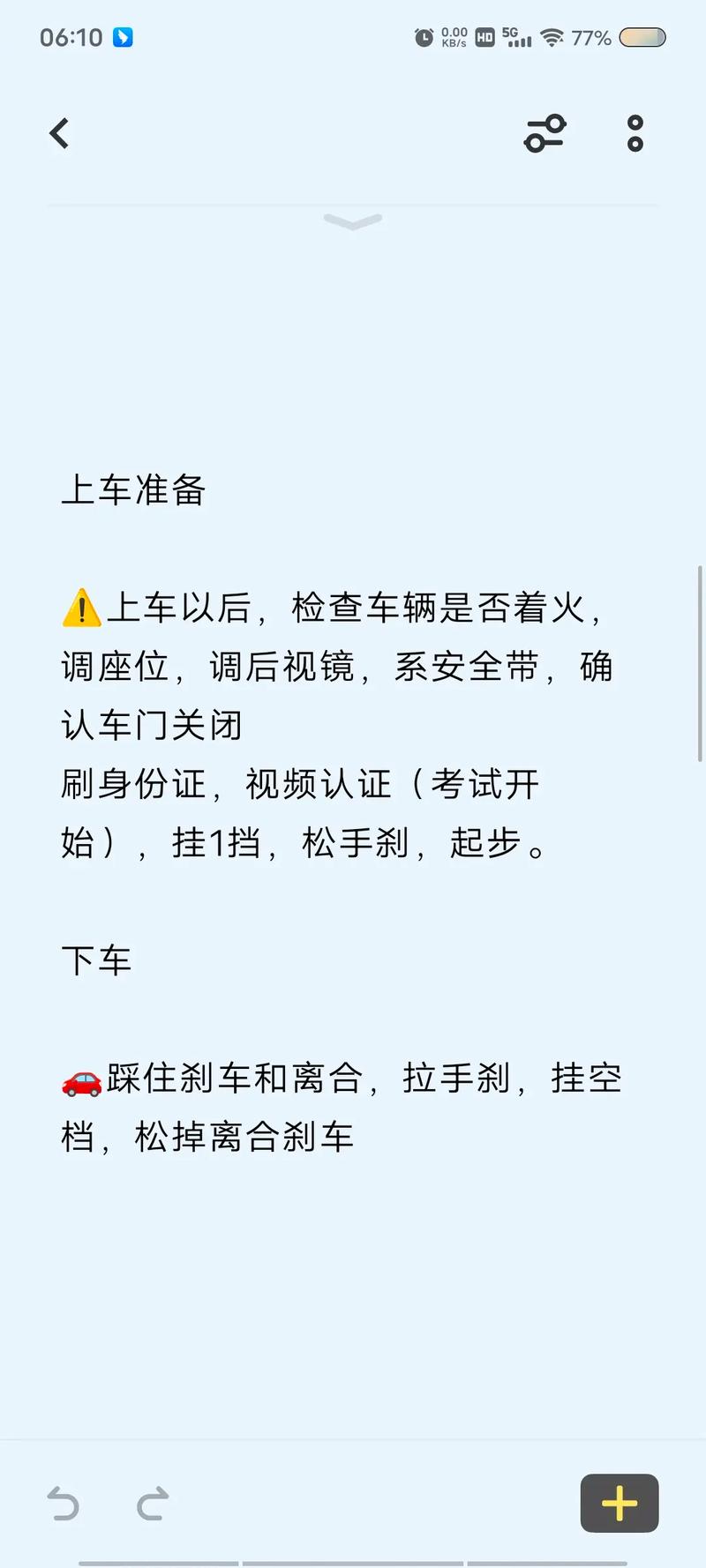
在执行删除操作时,请确保输入正确的路径,避免误删其他重要文件。
注意事项三:谨慎使用第三方软件
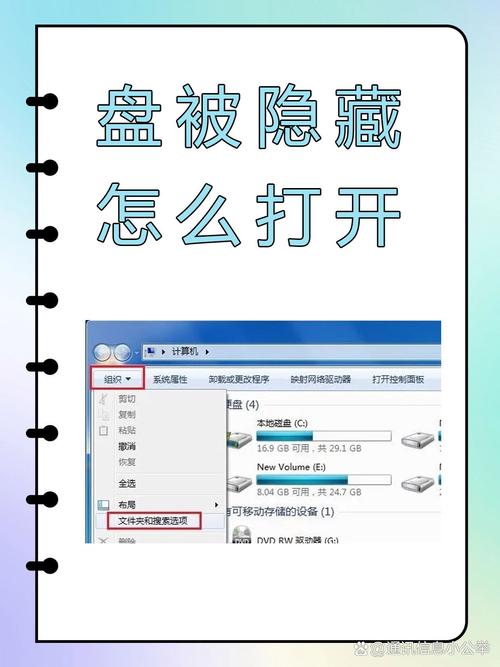
在使用第三方软件删除Windows.old文件夹时,请选择正规、可靠的软件,避免因软件问题导致数据丢失或系统损坏。
通过以上方法,您可以轻松删除Windows.old文件夹,释放磁盘空间,提高电脑运行速度。在操作过程中,请务必谨慎,确保数据安全。









